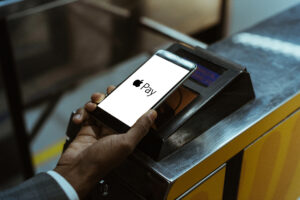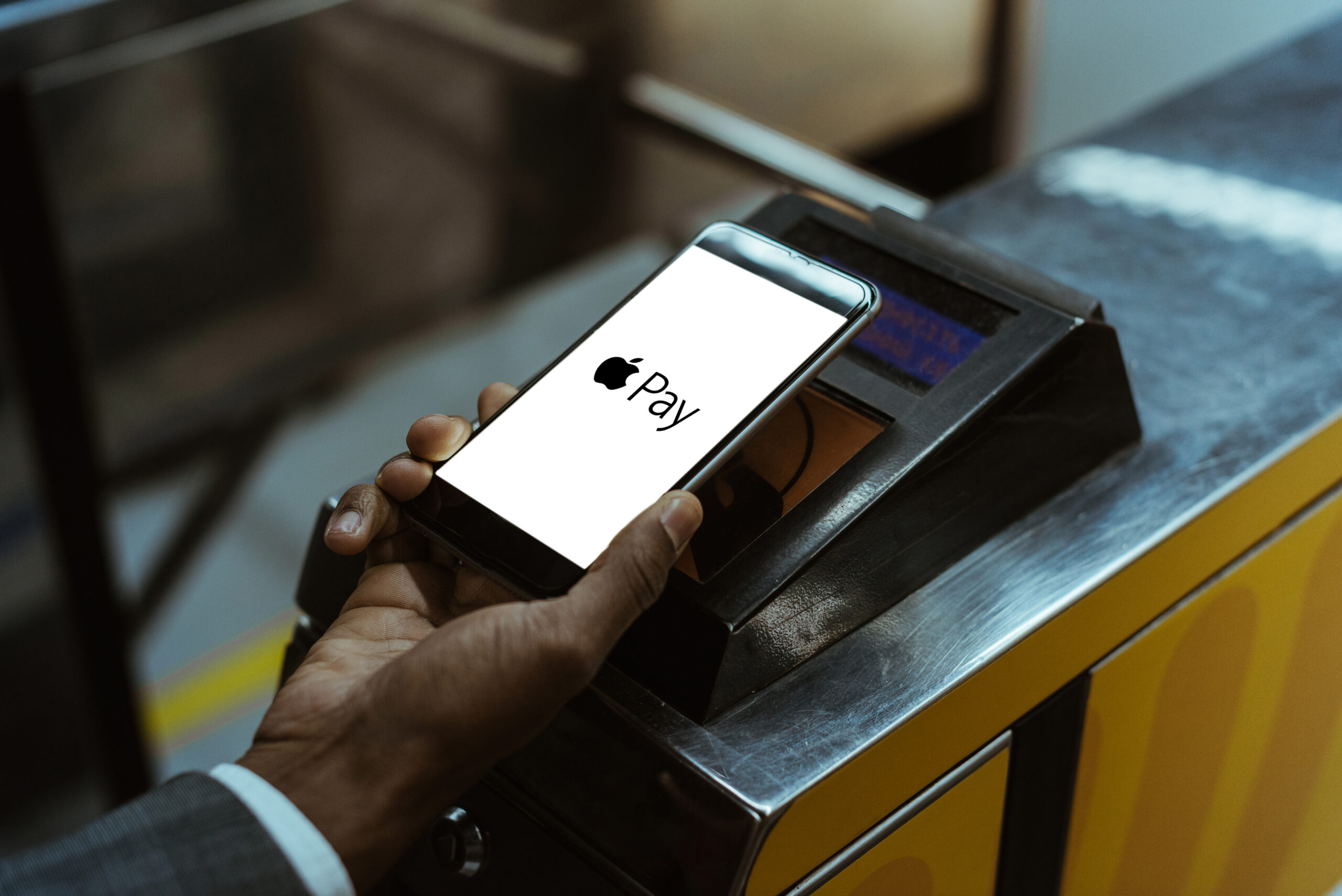最近のGPUには、たいてい「イメージスケーリング」という機能があります。
この機能は、各製品に対応したコントロールソフトウェアから設定ができるのですが、一体どんな機能なのでしょうか?
この記事では、そんなGPUで使えるイメージスケーリングについて簡単に解説していきます。
イメージスケーリングとは画像を無理やり拡大させる機能

イメージスケーリングとは、あるモニターに対して、解像度が足りていない画像であっても、画像を拡大して表示させる機能のことです。
スケーリングを使うと、古いゲームなどを高解像度のディスプレイでプレイする際に、画質を向上させることができます。
また、イメージスケーリングには画像を単純に拡大するだけのものや、GPUの処理能力を使って高解像度に変換するもの、AIによる推論で画質を向上させるものがあります。
イメージスケーリングを実行するデバイスにGPUとモニターのどちらかを選べる場合があるのですが、これをGPUにすると、性能にもよりますが、高画質化や低遅延といった効果が期待できます。
ただし、GPUの負荷が増えるといったデメリットもあります。
高性能GPU搭載PCを買うなら、断然BTOパソコン!(PR)

パソコンでゲームをしたくても何を選べばいいのか分からない!という方には、BTOパソコンがオススメです!
BTOパソコンは、自身で選んだPCパーツをプロの方が代わりに組み立ててくれる、サービス付きのデスクトップPC。CPUクーラーにつけるグリス塗りや何本もの配線ケーブルの設置など、初心者には難しい作業もプロに任せれば安心です。
GPUでは、型落ちモデルのRTX 4000シリーズから最新のRTX 5000シリーズまで選べるので、お財布事情に合わせて金額を調整可能!
このサイトでは、以下の3つのメーカーがオススメ!それぞれ特徴から、ぜひ自身に合うBTOパソコンを選んでみて下さい!
- Sycom:高機能なPCパーツを取り揃える上級者向けBTOメーカー
- STORM:二面が透明なピラーレス設計で、デザイン性が高いのが特徴
- FRONTER:コスパに優れた格安モデルが多く、初心者でも買いやすいBTOメーカー



各製品のイメージスケーリング設定方法
intel Arc GPU

intelのArcグラフィックスは「インテル Arc コントロールソフトウェア」にあるグローバルゲーム設定から設定へと進み、レトロスケーリングタイプを有効にするをオンにします。
AMD Radeon GPUおよびAPU

AMDの場合は、「AMD Software Adrenalin Edition」内にあるゲームタブから、グラフィックスに用意されている「Video Upscale」のスライダーをオンにします。
NVIDIA Geforce GPU

NVIDIAの場合は、「NVIDIAコントロールパネル」内にある「デスクトップのサイズと位置の調整」をクリックし、変更したいディスプレイを選択してから、スケーリングの設定を行います。NVIDIAの場合は、以下の4つのスケーリングモードから選択できます。
- 縦横比:縦横比を維持したまま、デスクトップを最大限に拡大します
- 全画面表示:ディスプレイ画面全体を埋めるように拡大します。
- スケーリングなし:元のサイズを維持したまま、画面の中央に配置されます。
- 整数スケーリング:ピクセルを水平 / 垂直の両方において最大の整数要素で複製します。スケーリングがGPUにて 実行されている場合とNVIDIA Turing以降のGPUでのみ利用可能です。
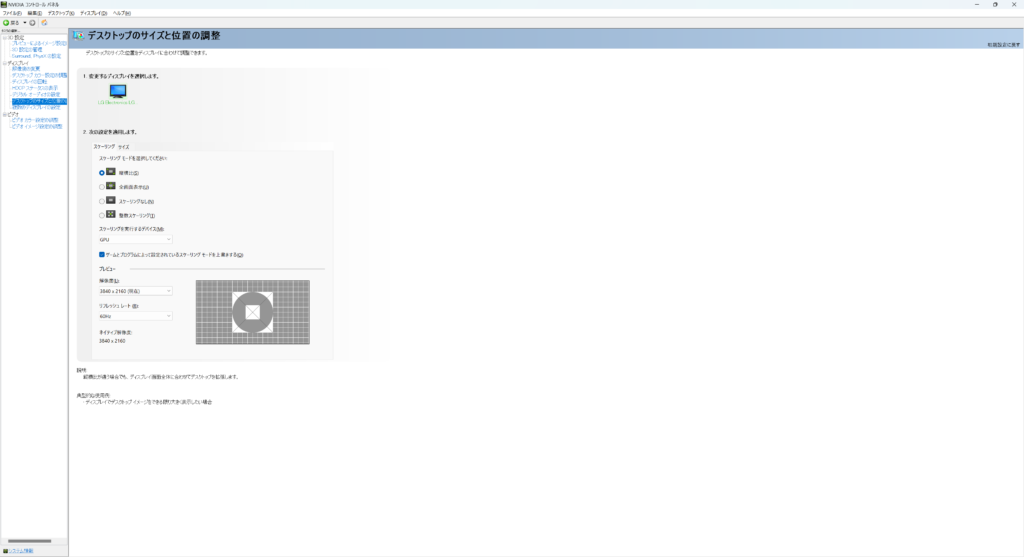
まとめ
GPUのスケーリング機能について簡単に解説しました。スケーリングとは言葉の通り、ネイティブの画像サイズを大きくする機能のことです。対応したGPUを持っている方は、ぜひ試してみてください。